Mezi novinky, které Android 11 přinesl na naše smartphony, mohli jsme najít bubliny chatu . A je to tak, že stojíme tváří v tvář jednomu z těch prvků, které nejvíce mění naše používání s mobilem. Aplikace pro zasílání zpráv, jako je WhatsApp nebo Telegram jsou důležitou součástí, a proto jim Google chtěl dát větší důležitost a usnadnit jejich interakci prostřednictvím bublin, které jsou inspirovány facebook Messenger.
Jeho možnosti nám umožňují, abychom nemuseli aplikaci otevírat nebo dokonce nereagovali na oznámení. Tímto způsobem nemáme tolik omezení pro odesílání zvuků, emotikonů nebo příloh, ale máme vše v plovoucím okně, které nám umožňuje rychle pokračovat ve svých úkolech, aniž by nás přerušila konverzace.
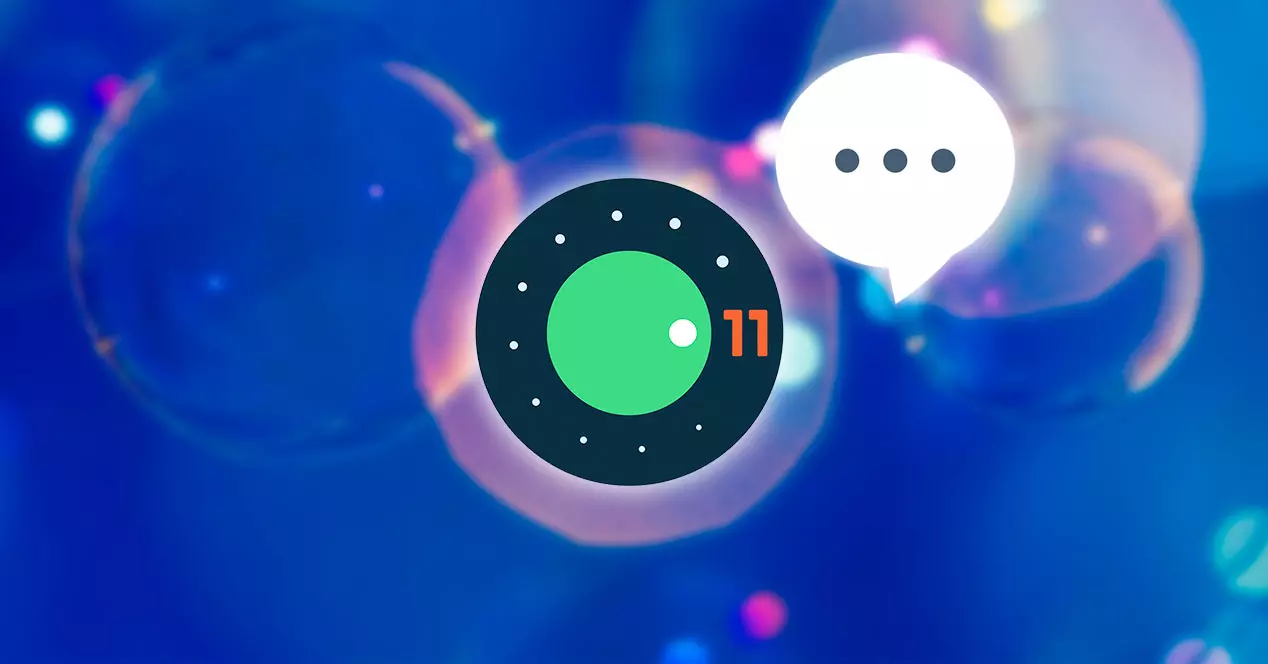
Aktivujte chatovací bubliny
Tento proces byl dříve platný pouze pro Android 11, protože to byla jediná verze operačního systému Google, která měla tuto funkci. Nicméně, byl také zahrnut ve verzi Android 12 , bude tedy hlavním požadavkem mít alespoň předchozí verzi operačního systému, aby bylo možné tuto funkci využívat v rámci oznámení našeho smartphonu. Je také důležité mít nejnovější verze Zprávy aplikace, kde je chceme používat. Kromě toho některé z prvních softwarů kompatibilních s touto funkcí byly Telegram a Messenger. Abychom si je mohli začít užívat, budeme muset jen čekat na přijetí zprávy od kontaktu a v samotném oznámení se nám vpravo dole zobrazí ikona, na kterou vás upozorňujeme.
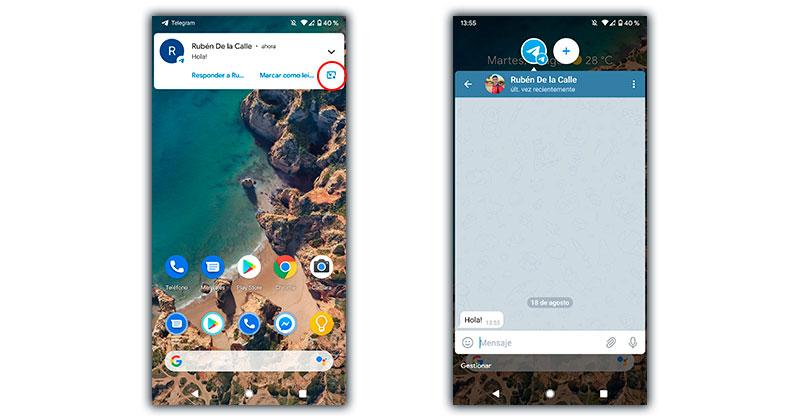
Pouhým klepnutím se v této konverzi zobrazí a bude aktivní. To znamená, že ve zbytku kontaktů nebo skupin ji také budeme muset aktivovat. Více než cokoli jiného, protože vlastnosti nejsou sjednoceny v celé aplikaci, ale jsou oddělené. Klepnutím na jinou část obrazovky nebo na stejnou bublinu minimalizujete konverzaci v rámci bublina chatu abychom mohli pokračovat v tom, co jsme dělali.
Jak jsou deaktivovány?
Proces jejich deaktivace na našem smartphonu se příliš neliší, můžeme to udělat ze samotného oznámení, které se zobrazí nahoře, a poté klepnutím na stejné tlačítko, kterým jsme jej aktivovali. V případě, že se nezobrazí, nebo to raději uděláme jiným způsobem, budeme muset postupovat podle těchto kroků:
- V Androidu 11 přistupujeme k nastavení našeho mobilního zařízení.
- Přejdeme do sekce aplikací a oznámení.
- Klikáme na konverzace.
- Uvnitř vybereme ten, který chceme deaktivovat.
- A nakonec deaktivujeme možnost „přeměnit tuto konverzaci na bublinu“.
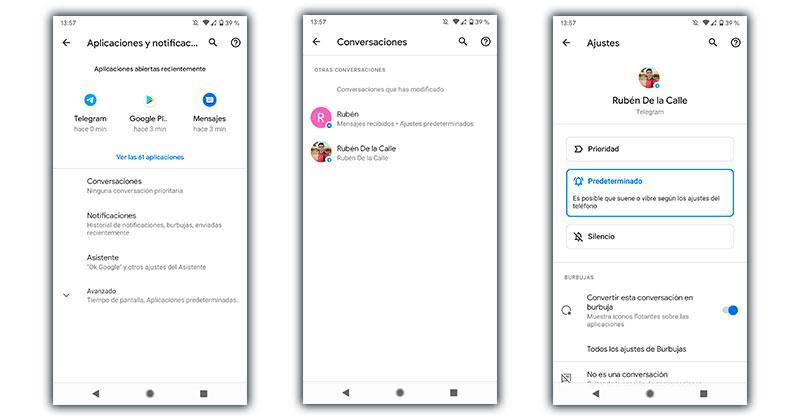
Postupem času zjistíme, zda vrstvy přizpůsobení Android integrují možnosti do používat bubliny chatu nebo pokud je to omezeno jako možnost přímo propojená se standardním Androidem. Na druhou stranu, v případě, že máme Android 12, budeme muset jít do Nastavení> Oznámení> Bubliny. Jakmile jsme uvnitř, můžeme tuto funkci našeho mobilního zařízení bez problémů deaktivovat.
Jak jsou nakonfigurovány v systému Android
Jakmile jsme se rozhodli povolit tuto funkci v nastavení výstrah našeho mobilního zařízení, musíme mít na paměti, že s touto aktivovanou funkcí uvidíme, jak v některých aplikacích pro zasílání zpráv najdeme Ikona bubliny v pravém dolním rohu vašeho upozorňovacího chatu . Jakmile to uvidíme, budeme se toho muset dotknout, protože to bude v tu chvíli, kdy budeme skutečně moci aktivovat tuto funkci na našem smartphonu Android. Nebo alespoň pro dotyčnou aplikaci nebo kontakt.
Jakmile tedy na tuto možnost klikneme, konverzace se zobrazí jiným způsobem, protože ji uvidíme v plovoucím okně nad aplikací, kterou jsme používali. A jakmile klikneme na ikonu kontaktu, okno se minimalizuje, takže můžeme přesuňte jej na libovolnou stranu dotykový displej našeho mobilního zařízení. V případě, že ho budeme chtít odstranit, budeme jej muset pouze přesunout do spodní a střední části panelu našeho smartphonu.
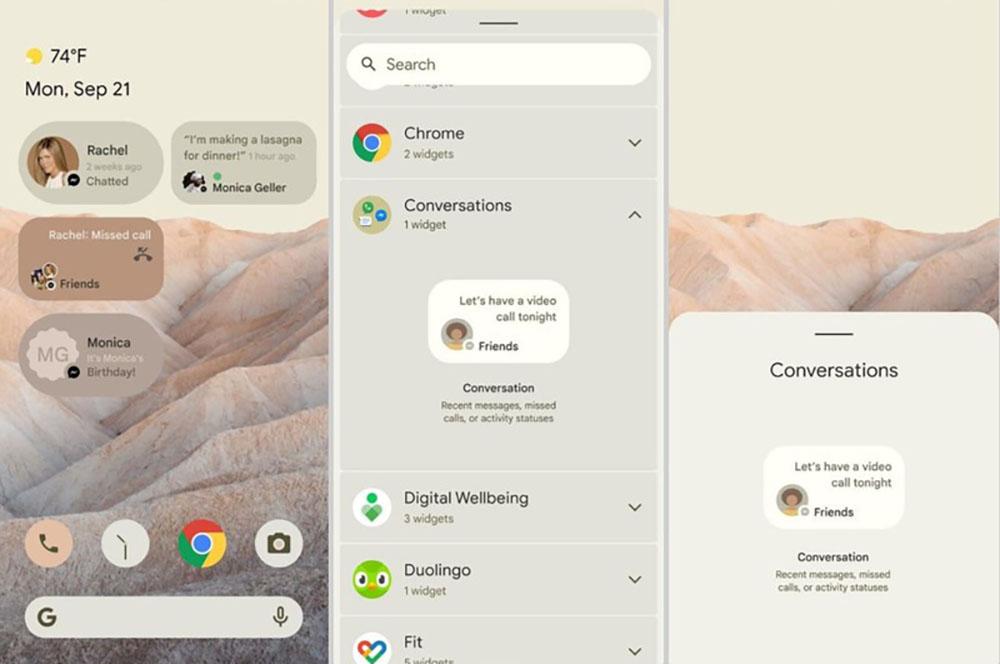
A když nám kontakt znovu pošle novou zprávu, objeví se znovu přímo s formou této funkce. Kromě toho odtud budeme mít možnost odpovědět. Chcete -li to provést, stačí na něj kliknout a otevřít jeho plovoucí okno. A nejen to, ale všechny konverzace budou také seskupeny s tou, která je aktivována.
Pokud je ve vašem případě chcete konfigurovat, budeme muset kliknout na možnost Spravovat, která se zobrazí v dolní části příslušného vyskakovacího okna. Když jsme v tom bodě, budeme mít možnost nastavit, aby přestal zobrazovat tuto konverzaci v bublině. Nebo dokonce otevřete nastavení dané aplikace a otevřete její nabídku nastavení.
Až budeme uvnitř, uvidíme nastavení oznámení aplikace , kterou si můžeme přizpůsobit, jak chceme. Z této konfigurace můžeme aktivovat některé z následujících možností:
- Lze zobrazit všechny konverzace: bude se ve výchozím nastavení zobrazovat tímto způsobem pro všechny konverzace.
- Vybrané konverzace lze zobrazit: nezobrazí se v žádné konverzaci, dokud tuto možnost z jejich upozornění znovu neaktivujeme.
- Nevytvářet: pro žádný typ zprávy nebude vytvořena žádná.
Kromě toho v dolní části této části vidíme konverzace, ve kterých jsme tuto funkci aktivovali na svém mobilním zařízení. Dotknutím se X se tedy dostaneme k deaktivujte je pro každý kontakt ve kterém jsme je dříve povolili.
100% kompatibilní?
Dnes však zjišťujeme, že existuje jen velmi málo aplikací pro zasílání zpráv kompatibilních s touto funkcí pro oznámení z mobilů, které mají Android 11 nebo vyšší. Některé z kompatibilních aplikací, které můžeme najít, jsou Zprávy Google, Telegram a Skype. Prozatím tedy aplikace jako WhatsApp nebo Facebook Messenger zatím nejsou podporovány. Budeme tedy muset dál čekat, aby s postupem času stále více softwaru umožňovalo tuto funkci povolit z našeho mobilního telefonu.